
Come in qualsiasi social network e piattaforma di messaggistica istantanea aggiungi amici a Discord È una delle azioni principali per poter iniziare a utilizzare questa piattaforma in modo efficace. Come sai, puoi installarlo sia sul tuo computer che sul tuo telefono, nonché utilizzarlo nella versione web di Discord.
La piattaforma di comunicazione di Discord è così ampia che puoi incontrare persone attraverso le migliaia di gruppi e canali che puoi trovare lì. Questi canali sono solitamente di temi diversi, come fandom, giocatori, youtuber, ecc.
Come aggiungere amici su Discord
Aggiungere amici a Discord è solitamente molto semplice e pratico, quindi Ti mostreremo 3 modi per aggiungere persone al tuo elenco di persone sulla piattaforma Discord: Utilizzando il numero "Discordtag" (#) o il tuo nome utente, fai clic con il pulsante destro del mouse sul profilo di un utente o dal suo profilo.
Usando il numero "Discordtag" (#) o il tuo nome utente per aggiungere amici su discord
Il "DiscordTag" (#) È un codice univoco che Discord assegna a ciascun utente, composto da una serie di 4 numeri raggruppati. Ora. Sapendo questo, è necessario seguire i seguenti passaggi:
- Individua e premi il pulsante «Amici». Che si trova in alto a sinistra nella schermata di Discord.
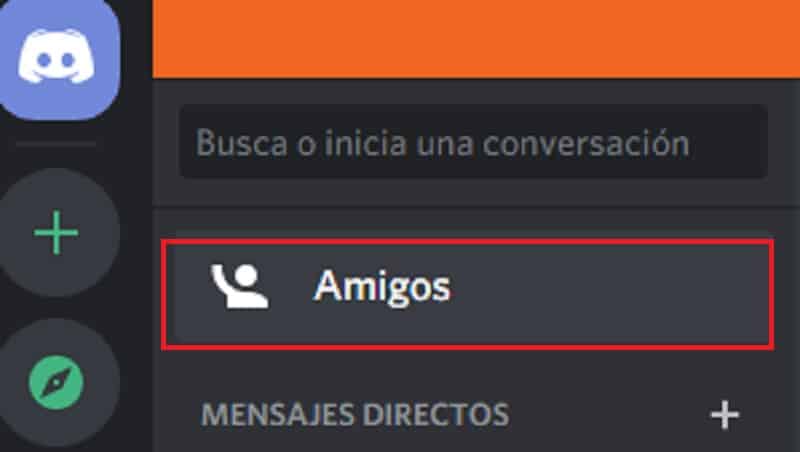
- Seleziona l'opzione "aggiungi amico". Situato proprio in alto al centro della schermata di Discord.

- In quel momento si aprirà una schermata (la precedente cambierà) in dove dovresti scrivere il nome utente della persona vuoi aggiungere alla tua lista di amici di Discord.
- Allo stesso modo, è importante che tu scriva anche il «DiscordTag» (#). Come ad esempio: andy#1234.
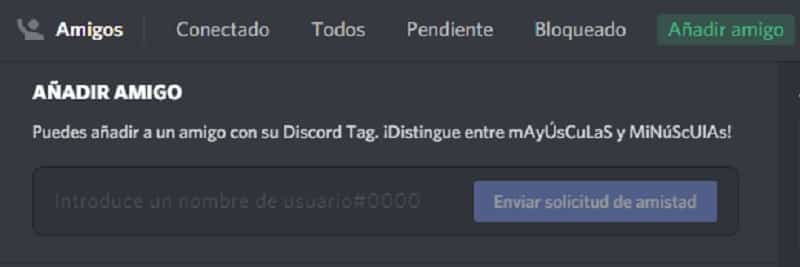
- Per completare questo processo, devi clicca sull'opzione «invia richiesta di amicizia», che si illumina quando si inserisce l'utente.
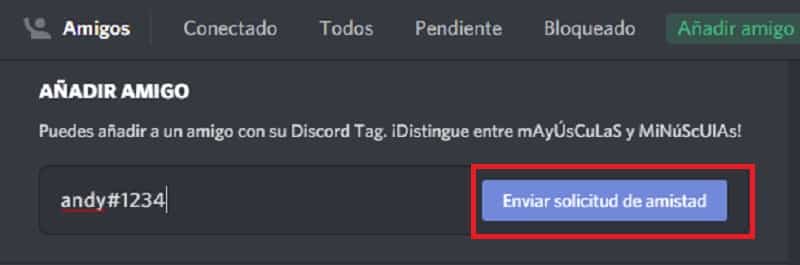
Dopo Riceverai un messaggio in verde con la frase "Pronto! La tua richiesta di amicizia è stata inviata a ». Questo può accadere solo se l'utente e il DiscordTag sono corretti.
Se c'è un problema con quello che hai scritto, apparirà una finestra con la descrizione di "Richiesta di amicizia fallita". Questo può accadere se hai sbagliato a scrivere il nome utente o il suo DiscordTag.
Fare clic con il tasto destro sul profilo dell'utente
Un altro metodo per aggiungere utenti al tuo elenco di amici Discord è attraverso la loro posizione. e selezione con il tasto destro del mouse sulla sua immagine. Questo caso può fare molto se sei in un gruppo o in un canale e vuoi aggiungere qualcuno. Qui ti mostriamo come.
- Trova la persona che vuoi aggiungere nei componenti o membri del gruppo/canale.
- Posiziona il mouse sull'immagine dell'utente e fare clic con il tasto destro del mouse.
- UN Menù delle opzioni.
- Seleziona la sezione "Aggiungi amico" e pronto.
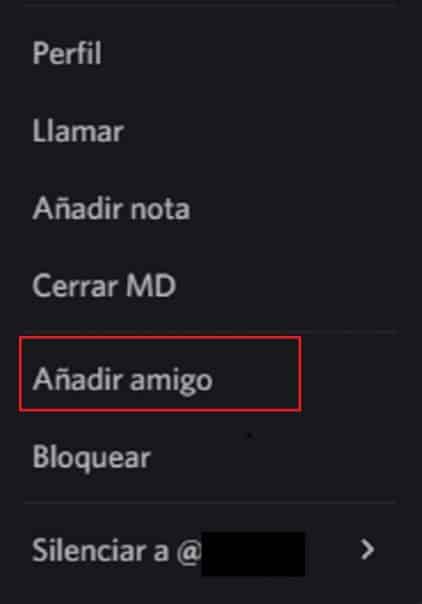
Come passaggi complementari, Ti consigliamo di andare alla scheda "amici" situata in alto a sinistra nella schermata di Discord. Qui vedrai se quella persona ha già accettato la tua richiesta o se è semplicemente ancora in sospeso.
Nel caso in cui la richiesta di amicizia non appaia, è perché l'utente ha quell'opzione bloccata. Quindi non sarai in grado di richiedere a quella persona di essere nella tua lista di amici di Discord.
Dal profilo della persona
Il modo più semplice per aggiungere persone al tuo elenco di contatti Discord è tramite il loro profilo. Ti insegniamo a:
- Trova l'utente vuoi aggiungere.
- Seleziona la tua immagine del profilo, Fare clic con il tasto destro e fare clic su «Profilo».
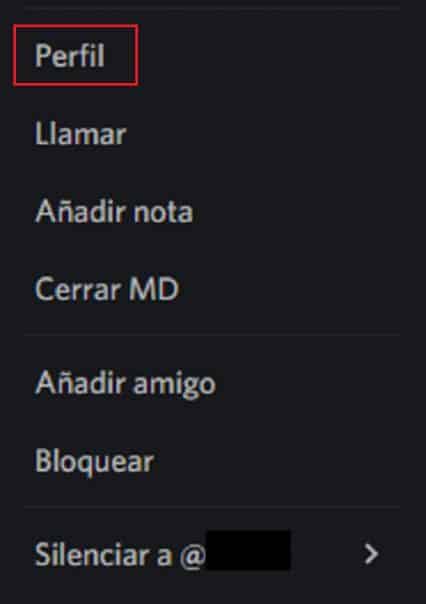
- Otterrai una finestra del profilo dell'utente, dove tra le varie opzioni troverai "Invia richiesta di amicizia".
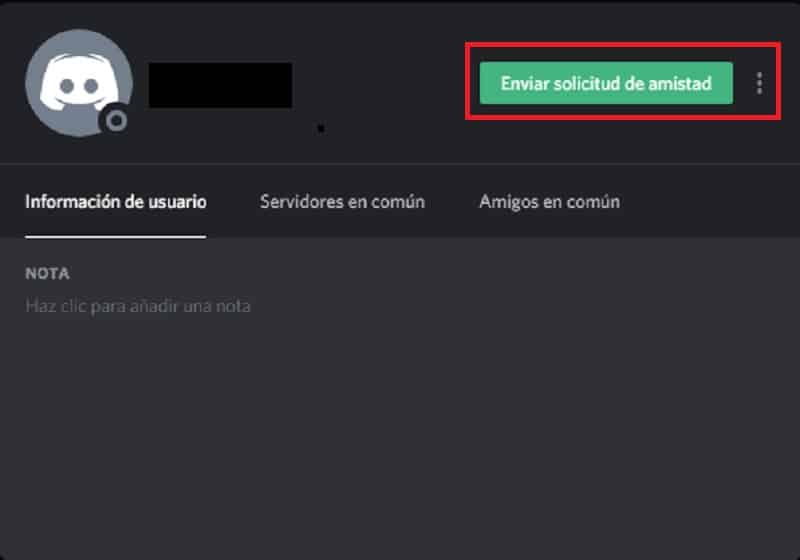
Come puoi vedere, aggiungere un utente come amico in Discord è molto semplice e veloce, oltre ad avere diversi processi in modo che, se ti confondi in uno, puoi risolverne un altro.